7.1.5. Экспорт блоков и фрагментов рисунка
Любой фрагмент рисунка (например, описание блока) может быть с помощью команды WBLOCK (ПБЛОК) выведен в отдельный файл. Эта команда вызывает диалоговое окно Write Block (Запись блока на диск) (рис. 7.16).
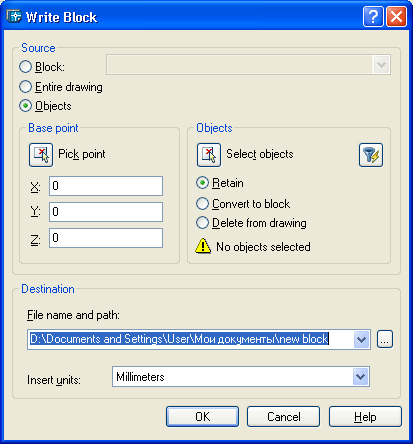
Рис. 7.16. Диалоговое окно Write Block
В области Source (Источник данных) диалогового окна с помощью группы переключателей задается тот фрагмент рисунка, который нужно сохранить в виде нового файла рисунка. Возможен один из трех вариантов:
- Block (Блок) — позволяет ввести или выбрать с помощью раскрывающегося списка имя блока, описание которого будет взято в качестве выводимого фрагмента;
- Entire drawing (Весь рисунок) — дает возможность в качестве фрагмента взять весь рисунок в его текущем состоянии (аналогично операции сохранения рисунка под другим именем, но при этом не выводятся такие неиспользованные элементы, как слои, типы линий и т. п.);
- Objects (Объекты) — позволяет с помощью мыши отметить те объекты, которые будут выведены в новый файл.
Если выбран переключатель Objects (Объекты), то становятся доступными области Base point (Базовая точка) и Objects (Объекты), назначение которых аналогично назначению таких же полей диалогового окна Block Definition (Описание блока) (см. рис. 7.2), рассмотренного ранее. В области Base point (Базовая точка) (рис. 7.16) задается базовая точка для выводимого файла или создаваемого описания блока. Кнопки области Objects (Объекты) позволяют выбрать выводимые примитивы, а также указать, что сделать с выбранными объектами после завершения команды WBLOCK (ПБЛОК):
- Retain (Оставить) — сохранить в текущем рисунке выбранные объекты в том виде, в каком они были ранее;
- Convert to block (Сделать блоком) — создать в текущем рисунке описание блока (в качестве имени блока взять имя файла из области Destination (Размещение)), а выбранные объекты заменить на вхождение этого блока;
- Delete from drawing (Удалить из рисунка) — удалить выбранные примитивы из текущего рисунка.
Нижняя часть области Objects (Объекты) показывает, какое количество объектов выбрано для вывода.
В области Destination (Размещение) определяется имя и местоположение создаваемого файла, в который выводится фрагмент текущего рисунка:
- File name and path (Имя файла и путь) — позволяет ввести имя и папку создаваемого файла (по умолчанию — new block.dwg); это же имя (без расширения) становится именем образуемого описания блока, если в области Objects (Объекты) выбран переключатель Convert to block (Сделать блоком); путь можно выбрать с помощью кнопки
 ; ;
- Insert units (Единицы) — дает возможность выбора единиц измерения, если создаваемый файл в дальнейшем будет использоваться для вставки в качестве блока.
После закрытия диалогового окна Write Block (Запись блока на диск) с помощью кнопки ОК система AutoCAD образует требуемый файл.
Таким образом, любые части рисунков могут сохраняться в виде отдельных файлов, а любые созданные файлы могут вставляться в текущий рисунок с образованием (или без образования) блоков.
|